Cara Memperbaiki Posting WordPress Mengembalikan Kesalahan 404 + Video Tutorial
Diterbitkan: 2016-09-22Jika Anda telah menerbitkan konten atau posting apa pun di situs WordPress Anda dan jika itu mengembalikan Kesalahan 404. Maka itu masalah serius. WordPress adalah CMS yang sangat kuat dan memiliki banyak fitur dan terkadang hal ini membuat sulit untuk men-debug dan memperbaiki masalah seperti kesalahan 404.
Anda mungkin sering mendapatkan pesan seperti ini,
“ Halaman tidak dapat ditemukan. Halaman yang Anda cari mungkin telah dihapus, namanya diubah, atau tersedia untuk sementara. ”
Panduan Utama untuk Kesalahan dan Solusi WordPress – Semua Kesalahan WordPress dengan Solusi di satu Tempat – Kunjungi Panduan .
Lihat – Panduan Lengkap Memperbaiki Kesalahan WordPress. Atau bisa download pdfnya
Cara Memperbaiki Posting WordPress Mengembalikan Kesalahan 404 (Dalam 5 Langkah)
- Perbarui Permalink WordPress Anda – Buka Pengaturan > Permalink > Pilih Jenis Postingan > Simpan Perubahan .
- Hapus file .htaccess Anda, WordPress akan membuat file .htaccess baru secara otomatis.
- Nonaktifkan semua Plugin dan Pilih Tema Default seperti TwentyTwentyone.
- Siapkan pengalihan 301.
- Instal Pemeriksa Tautan Rusak.
Ini biasanya terjadi ketika tidak ada URL untuk mengirimkan konten, beberapa alasan untuk 404 Errors adalah:-
- URL ke halaman/postingan itu telah berubah
- Anda mungkin salah mengetik URL
- Tautan mungkin rusak
- Pengalihan mungkin tidak berfungsi dengan benar.
Situs web yang aktif tidak dapat menghindari kesalahan 404 sepenuhnya, tetapi dapat diminimalkan. Dan bagian terbaik dari WordPress adalah ia memiliki beberapa plugin untuk mengelola kesalahan 404.
Video Tutorial Memperbaiki Error 404 Posting WordPress.
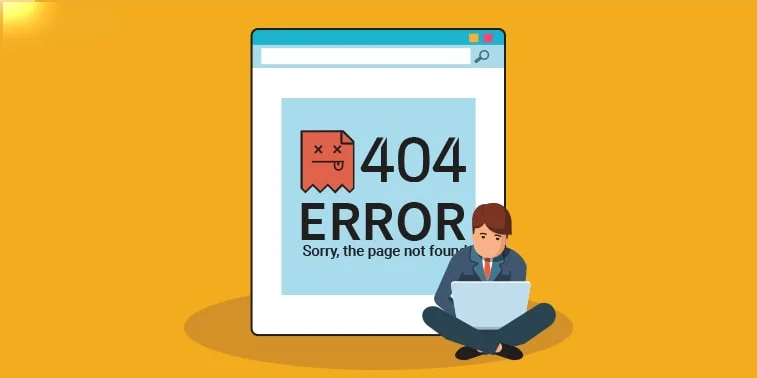
Cara memperbaiki Posting WordPress Mengembalikan 404 Error
Memperbaiki kesalahan WordPress itu mudah jika Anda tahu di mana letak kesalahannya. Dan jika Anda memilih untuk mengambil bantuan plugin maka memperbaiki kesalahan akan jauh lebih mudah daripada melakukannya secara manual.
Ada banyak plugin yang membantu Anda menemukan, memantau, dan mengarahkan kembali tautan yang rusak. Saya telah membuat daftar beberapa yang populer di sini yang melakukan pekerjaan dengan cukup baik.
1. RankMath Pro
Kami menggunakan RankMath Pro di BloggerSprout dan kami sangat merekomendasikan plugin ini.
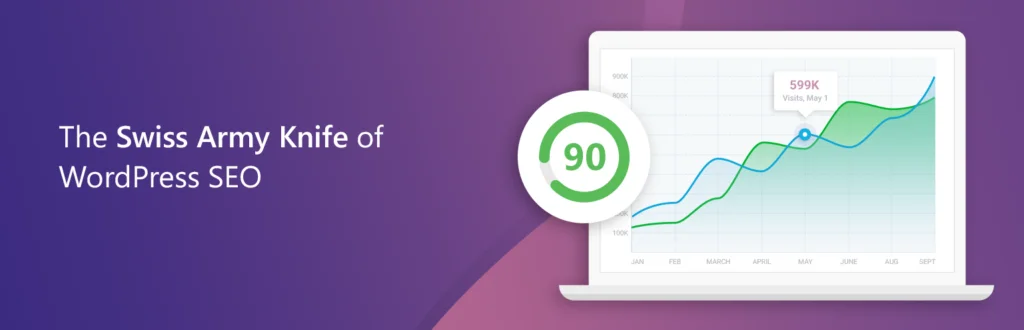
RankMath Pro adalah Plugin SEO WordPress #1. RankMath memiliki versi Gratis dan versi Berbayar. Versi Pro adalah pisau tentara swiss.
Ini memiliki semua alat yang Anda butuhkan untuk mengelola situs WordPress Anda. Dari SEO hingga mengelola tautan dan pengalihan.
RankMath secara otomatis membuat pengalihan tautan yang rusak dan memungkinkan Anda untuk mengarahkan ulang tautan yang rusak secara manual ke tautan lain.
Panduan : Kuasai RankMath dan Tingkatkan SEO Anda hingga 250%.
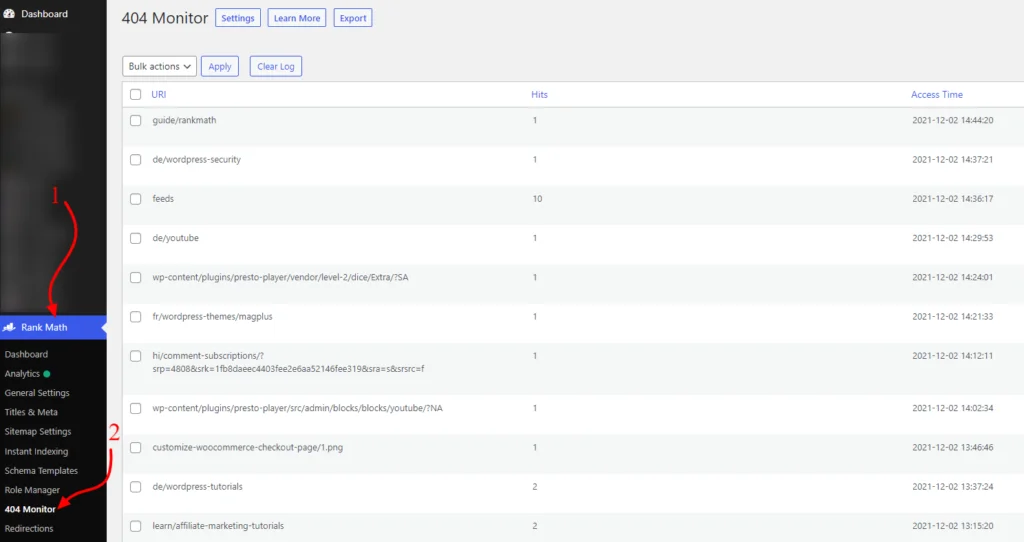
Plugin memantau semua kesalahan 404 dan mencatatnya untuk Anda sehingga Anda dapat dengan mudah menemukan tautan yang coba dikunjungi orang di situs Anda yang mengembalikan kesalahan 404.
Dari sana Anda dapat dengan mudah mengarahkan 404 tautan ke tautan apa pun pilihan Anda. Anda juga dapat mengecualikan jalur atau URL apa pun yang tidak ingin Anda lacak kesalahan 404nya.
Menggunakan RankMath memungkinkan Anda untuk secara otomatis membuat 301 redirect untuk tautan yang rusak sehingga Anda tidak merusak SEO Anda.
Metode 1: Memperbaiki 404 menggunakan Permalinks
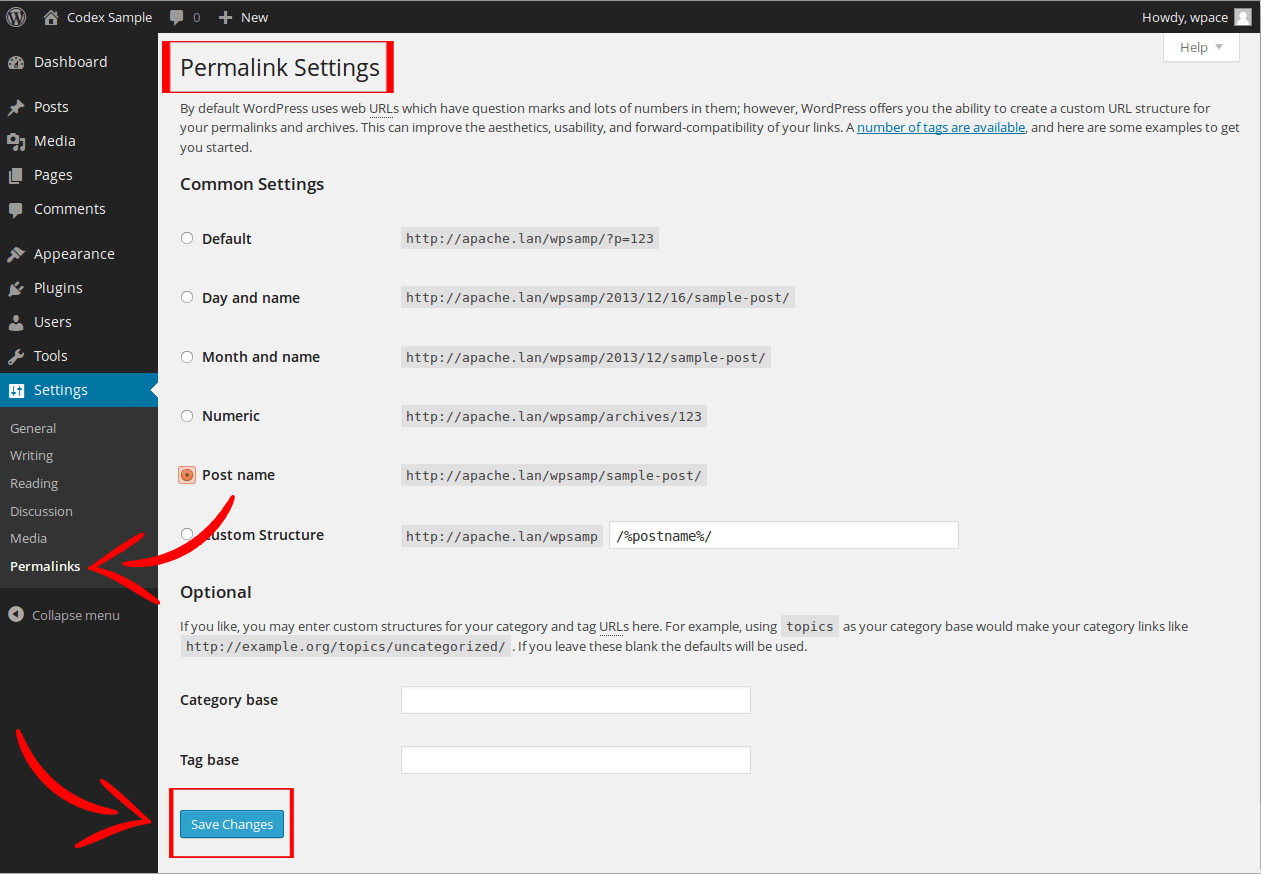
Buka Pengaturan » Permalinks , dan cukup klik tombol Simpan Perubahan . Lakukan dua kali untuk memastikan file .htaccess dihasilkan dengan benar.
Ini akan memperbarui pengaturan tautan permanen Anda dan menghapus aturan penulisan ulang Anda. Dalam 90% kasus, metode ini memecahkan kesalahan 404, tetapi jika karena alasan tertentu 404 Anda tidak diperbaiki dengan metode ini, maka Anda harus mencoba memperbarui file .htaccess secara manual.
[bravepop id="14292″ align="tengah"]
Metode 2: Memperbaiki Kesalahan 404 menggunakan .htaccess
Untuk memperbarui file .htaccess Anda secara manual, Anda harus menggunakan File manager hosting atau mendapatkan akses FTP ke instalasi WordPress Anda.
Di direktori root tempat WordPress Anda diinstal, Anda perlu mencari nama file “.htaccess”, di beberapa host file disembunyikan jadi buka pengaturan dan centang kotak untuk menampilkan file tersembunyi.
Jika file .htaccess ada di direktori root kemudian klik edit, jika Anda tidak dapat menemukan file .htaccess maka itu berarti file tersebut tidak dibuat oleh WordPress.
Jadi Anda perlu membuat file dan beri nama persis ” .htaccess “, jangan lupa titik.
Sekarang buka file dan rekatkan kode yang diberikan di bawah ini. Jika file .htaccess Anda sudah memiliki beberapa kode di dalamnya, hapus kode tersebut dan tempel kode di bawah ini.
# BEGIN WordPress <IfModule mod_rewrite.c> RewriteEngine On RewriteBase / RewriteRule ^index\.php$ - [L] RewriteCond %{REQUEST_FILENAME} !-f RewriteCond %{REQUEST_FILENAME} !-d RewriteRule . /index.php [L] </IfModule> # END WordPress2. Pemeriksa Tautan Rusak
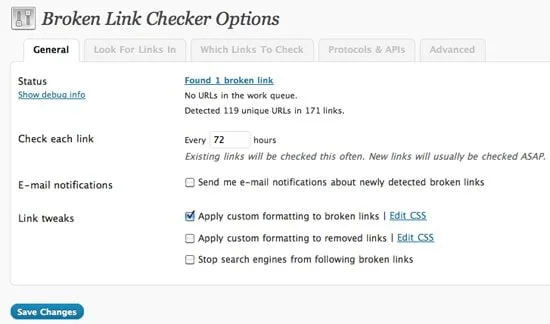
Broken Link Checker adalah plugin gratis yang dapat ditemukan di repositori WordPress. Ini adalah plugin pertama dan terbaik yang muncul dalam pikiran untuk menangani kesalahan 404 dan di SmartActiveBlogger kami menggunakan plugin itu. Secara otomatis memindai situs web Anda dan mencantumkan semua tautan yang rusak.

Ini secara otomatis memindai situs web Anda dan mencantumkan semua tautan yang rusak di area admin, mungkin perlu waktu untuk membuat daftar semua tautan yang rusak karena pemindaian akan dilakukan di seluruh situs Anda dan waktu pemindaian tergantung pada ukuran situs web Anda
Ini memiliki fungsi notifikasi email yang keren, plugin akan secara otomatis mengirimi Anda email dan memberi tahu Anda jika ada tautan baru yang rusak.
Download Gratis
3. Pengalihan
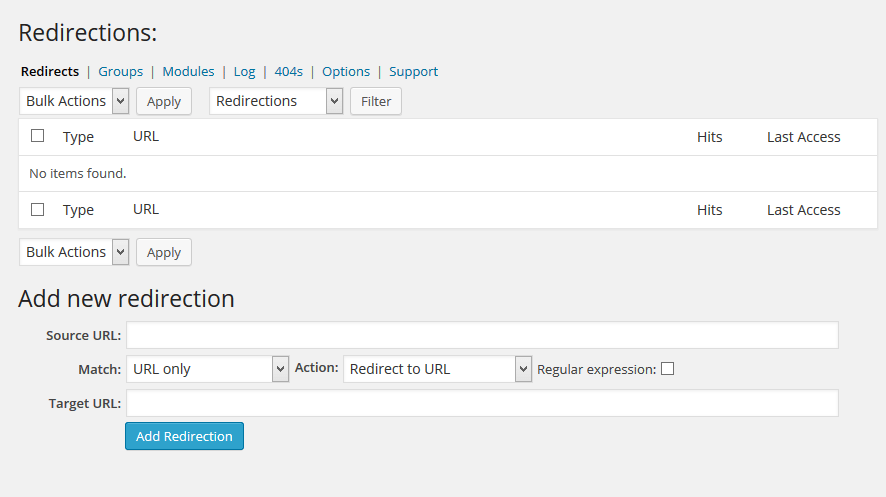
Pengalihan membantu Anda melacak kesalahan 404 dan mengelolanya dengan menggunakan Pengalihan Permanen 301. Ini adalah plugin populer lainnya di repositori WordPress. Saat ini, pada saat menulis posting ini, memiliki lebih dari 500.000 pemasangan aktif.
Ini sangat membantu jika Anda ingin mengarahkan laba-laba, bot, dan pembaca Anda dari URL yang rusak ke URL baru.
Download Gratis
4. 404 hingga 301
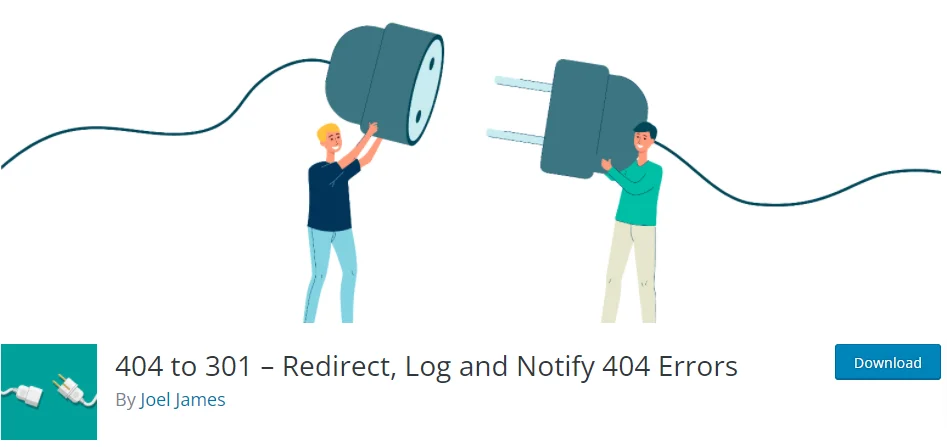
404 ke 301 atau Pengalihan, kedua plugin bekerja sama, mengarahkan kesalahan 404 ke URL baru tetapi memiliki beberapa opsi seperti pengalihan 301, 304, dan 307. Angka- angka ini ditentukan untuk memberi tahu mesin pencari bahwa halaman telah dipindahkan sementara atau permanen.
Itu juga dilengkapi dengan fitur notifikasi email yang keren tetapi twistnya adalah plugin ini memungkinkan Anda untuk menonaktifkan fitur redirect dan mengubahnya menjadi hanya mode monitor.
Ini gratis, ringan, dan mudah digunakan. Pengembang dan pengguna lain dapat mengakses plugin di GitHub.
Download Gratis
Tutorial tentang Cara memperbaiki posting wordpress 404 error.
[bravepop id="14287″ align="center"]
404 Kesalahan Dampak pada SEO
Kesalahan 404 berdampak buruk pada SEO Anda. Karena pengunjung akan mendarat di kesalahan 404, dia pasti akan menekan tombol kembali tanpa menunda bahkan untuk sedetik dan ini akan menghasilkan peningkatan rasio pentalan.
Tingkat bouncing yang meningkat akan berdampak negatif pada SEO Anda dan mungkin perlu beberapa saat agar situs web Anda pulih dari ini.
Jika Anda menggunakan plugin Google Analytics, Anda dapat melihat kesalahan dengan mudah karena diberi tag dan dapat dikelola dan diarahkan khusus untuk google melalui alat webmaster.
Tetapi terkadang mesin pencari dapat menampilkan lebih banyak hasil dari kesalahan 404 karena laba-laba dan bot merayapi tautan tersembunyi dan dalam yang mungkin tidak pernah dikunjungi oleh pengunjung biasa. Jadi, bahkan tautan tersembunyi adalah sumber kesalahan 404 untuk mesin pencari.
Terkadang tautan tersemat gambar dan video rusak atau diubah dan dapat mengembalikan kesalahan 404. Kesalahan ini tidak akan menghambat SEO Anda tetapi itu tidak akan menjadi pengalaman yang menyenangkan bagi pengunjung Anda.
Jadi di sini plugin WordPress mulai digunakan. Plugin ini tidak hanya memindai situs Anda untuk kesalahan 404 tetapi juga memperbaikinya di situs Anda, yang berarti bahwa mesin pencari lain tidak akan mendapatkan kesalahan 404 dan pengunjung Anda tidak akan berakhir dengan halaman 404 yang menyedihkan itu.
Cara Memperbaiki Error 404 Pada Postingan WordPress . Terkadang beranda WordPress Anda berfungsi dengan baik tetapi posting dan halaman mengembalikan kesalahan 404. Pelajari bagaimana Anda dapat memperbaikinya sendiri dalam 5 menit.
Situs web yang aktif tidak dapat sepenuhnya menghindari kesalahan ini, tetapi banyak yang dapat dilakukan untuk meminimalkannya.
FAQ
Bagaimana cara memperbaiki Error 404 di WordPress?
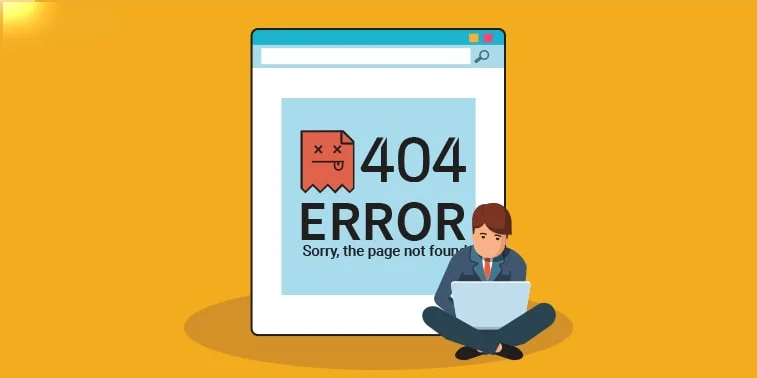
Anda dapat dengan mudah memperbaiki kesalahan 404 di WordPress dengan memperbarui permalink dan file .htaccess.
Mengapa saya mendapatkan kesalahan 404 di WordPress saya?
Kesalahan ini disebabkan jika pengaturan permalink Anda salah atau file .htaccess Anda hilang. Dalam beberapa kasus, itu disebabkan karena tema dan plugin
Bagaimana cara memperbaiki Kesalahan 404?
Anda dapat dengan mudah memperbaiki kesalahan 404 di WordPress dengan memperbarui permalink dan file .htaccess.
Mengapa Error 404 terus muncul?
Jika kesalahan 404 Anda terus datang, itu pasti disebabkan karena perubahan permalink atau file .htaccess yang hilang.
Halaman WordPress tidak ditemukan setelah mengubah URL
Jika Anda mengubah struktur URL WordPress maka Halaman Anda akan menampilkan kesalahan 404 – Tidak ditemukan. Untuk memperbaikinya, Anda dapat menggunakan Redirection Plugin RankMath Pro.
WordPress 404 error di semua halaman kecuali beranda
Karena struktur permalink WordPress Anda telah diubah, Anda akan menerima kesalahan 404 di semua halaman Anda kecuali beranda. Baca panduan ini untuk memperbaikinya.
URL yang diminta tidak ditemukan di server ini. tautan permanen WordPress
Karena struktur permalink WordPress Anda telah diubah, Anda akan menerima kesalahan 404 di semua halaman Anda kecuali beranda. Baca panduan ini untuk memperbaikinya.
WordPress 404 error setelah mengubah permalink
Karena struktur permalink WordPress Anda telah diubah, Anda akan menerima kesalahan 404 di semua halaman Anda kecuali beranda. Baca panduan ini untuk memperbaikinya.
Halaman WordPress tidak ditemukan tetapi ada
WordPress mengakses halaman menggunakan permalink, setiap perubahan terbaru pada permalink akan menyebabkan WordPress menampilkan kesalahan halaman tidak ditemukan.
Posting WordPress mengembalikan kesalahan 404
404 Kesalahan menunjukkan tidak ditemukan. Ini berarti halaman/postingan telah dihapus atau struktur permalink Anda rusak atau diubah baru-baru ini.
Kesimpulan
Penting untuk memperbaiki semua tautan yang rusak agar memiliki kesan SEO yang baik dan untuk menghindari pengunjung Anda memantul kembali. Dalam daftar tugas pemeliharaan WordPress, Anda dapat –
- Jadwalkan untuk pemeriksaan Kesalahan 404 reguler.
- Periksa tautan internal dan eksternal secara teratur.
- Gunakan plugin WordPress, perangkat lunak desktop, atau aplikasi web untuk menghindari tautan rusak.
- Frekuensi pemeriksaan Anda harus bergantung pada volume situs web Anda dan konten yang dimilikinya.
Dengan begitu banyak plugin bagus yang tercantum di atas, yang dapat membantu Anda memperbaiki tautan yang rusak itu, tidak bijaksana membiarkan tautan yang rusak rusak & mati. Cobalah dan jaga situs web Anda dalam kondisi terbaik.
